详细分享WPS文本环绕效果的制作方法。在制作WPS文档时,一些用户希望在图片周围制作所有文本的界面效果。如何制作这样的文本环绕效果?让我们来看看具体的生产方法教学。
操作教学
1、点击菜单“文字”下的“新建”,在文档中输入所需的文本。
)
3、单击文本中间的光标“插入”菜单下的“图片==来自文件”,将图片插入文本中。
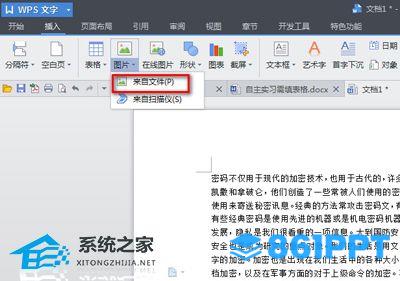)
4、选择图片,点击“环绕”菜单下的“四周型环绕”,可根据需要设置。
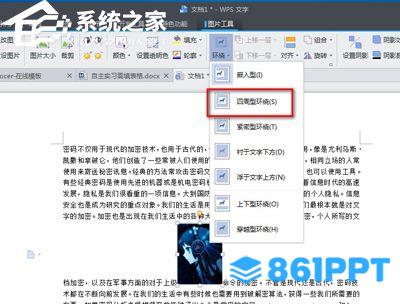)
5、把它放在你想要的位置,这就是效果!
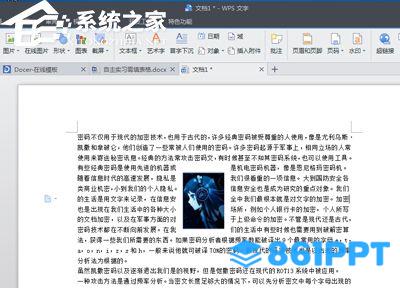)
详细分享WPS文本环绕效果的制作方法。在制作WPS文档时,一些用户希望在图片周围制作所有文本的界面效果。如何制作这样的文本环绕效果?让我们来看看具体的生产方法教学。
操作教学
1、点击菜单“文字”下的“新建”,在文档中输入所需的文本。
)
3、单击文本中间的光标“插入”菜单下的“图片==来自文件”,将图片插入文本中。
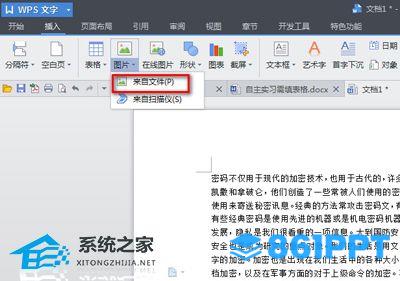)
4、选择图片,点击“环绕”菜单下的“四周型环绕”,可根据需要设置。
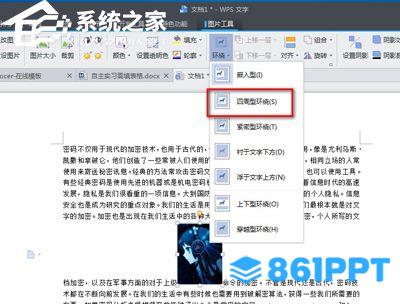)
5、把它放在你想要的位置,这就是效果!
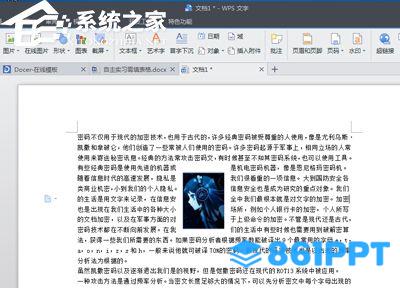)
1. 本站所有素材,仅限学习交流,仅展示部分内容,如需查看完整内容,请下载原文件。
2. 会员在本站下载的所有素材,只拥有使用权,著作权归原作者所有。
3. 所有素材,未经合法授权,请勿用于商业用途,会员不得以任何形式发布、传播、复制、转售该素材,否则一律封号处理。
4. 如果素材损害你的权益请联系客服QQ:77594475 处理。